
| Guida in linea SpaceClaim |

|
Usare lo strumento Quota per aggiungere una misurazione al progetto, al foglio di disegno o al markup 3D.
per aggiungere una misurazione al progetto, al foglio di disegno o al markup 3D.
È possibile usare le quote delle annotazioni con gli strumenti Trascina e Sposta per modificare il progetto. Vedere Eseguire modifiche con le quote delle annotazioni.
per modificare il progetto. Vedere Eseguire modifiche con le quote delle annotazioni.
Un piano di annotazione non può essere spostato su un sottocomponente dopo aver aggiunto quote, perché i riferimenti verrebbero persi.
È possibile abilitare quote doppie, che visualizzano ogni quota in unità sia metriche che imperiali. Vedere opzioni Unità.
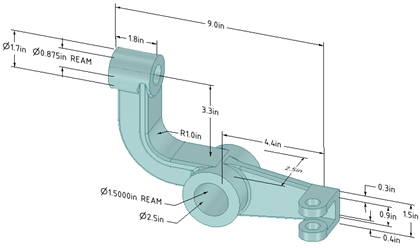
Fare clic ![]() Quota
Quota e
e 
Se si crea una quota in 3D, fare clic su una faccia per creare un piano di quota sul quale posizionare la quota.
Spostare il mouse sopra le facce del progetto per visualizzare un'anteprima dei piani di annotazione idonei. (Nelle modalità Schizzo e Sezione , la griglia dello schizzo definisce il piano di annotazione). Se vi sono molti oggetti nel punto in cui si trova il cursore, utilizzare la rotellina del mouse o i tasti freccia per evidenziarli uno per uno.
, la griglia dello schizzo definisce il piano di annotazione). Se vi sono molti oggetti nel punto in cui si trova il cursore, utilizzare la rotellina del mouse o i tasti freccia per evidenziarli uno per uno.
Per creare un piano di annotazione per una faccia cilindrica, selezionare l'asse del cilindro.
Per modificare il piano di annotazione, fare clic con il pulsante destro del mouse e selezionare Seleziona nuovo piano di annotazione dal menu contestuale e selezionare un nuovo piano di annotazione.
Fare clic su uno spigolo o una faccia.
La posizione sulla quale si fa clic in un cerchio determina se la misurazione viene effettuata dal centro del cerchio, dallo spigolo più vicino o da quello più lontano. Per selezionare il centro fare clic sul lato superiore, inferiore, sinistro o destro del cerchio.
Spostare il mouse sopra il progetto disegno per visualizzare un'anteprima delle quote possibili.
Fare clic su un secondo oggetto per quotare tra due oggetti.
(Opzionale) Selezionare un orientamento di quota nel pannello Opzioni. È inoltre possibile selezionare l'orientamento del primo e secondo riferimento.
Fare clic per creare la quota.
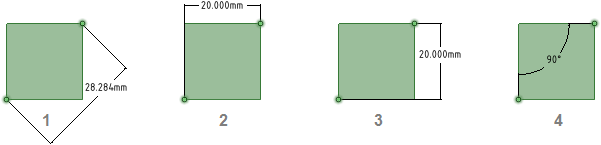
Annotazioni con orientamento modificato nel pannello Opzioni
Orientamento quota impostata su Allineato
Orientamento quota impostata su Orizzontale
Orientamento quota impostata su Verticale
1ª orientamento di riferimento impostata su Orizzontale, 2ª orientamento di riferimento impostata su Verticale
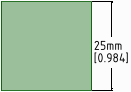
Una annotazione di quota con quote doppie abilitate in opzioni Unità
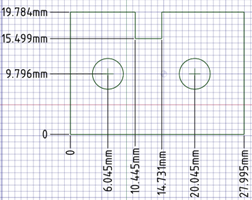
Annotazioni quota ordinata
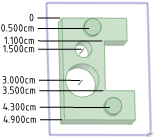
Quote ordinate per una faccia planare
per una faccia planare
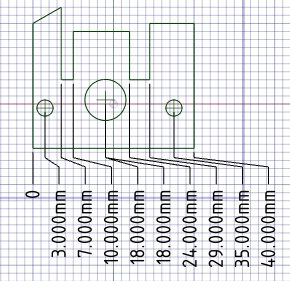
Punti di riduzione automatici con quote ordinate a spaziatura ristretta
© Copyright 2015 SpaceClaim Corporation. Tutti i diritti riservati.